当Windows 10用户尝试使用内置的管理员账户(Administrator)打开应用程序时,可能会遇到“无法使用内置管理员账户打开”的提示。这一问题可能源于多种因素,包括但不限于账户设置、组策略配置、用户账户控制(UAC)设置不当等。为了全面解决这一问题,本文将从多个维度进行分析并提供相应的解决方案。
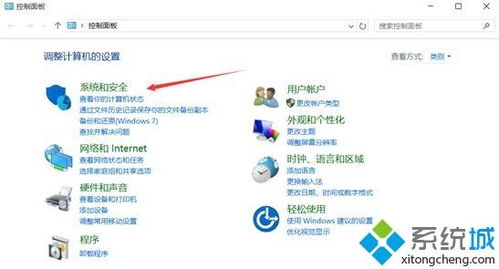
首先,需要明确的是,Windows 10中的管理员账户Administrator默认是关闭和隐藏的。微软这一设计旨在防止高权限账户被滥用,从而确保系统的安全性。当用户尝试在Administrator账户下运行应用程序时,若系统设置不当,就可能触发权限冲突,导致应用无法启动。

1. 账户是否被禁用:

如果Administrator账户被禁用,用户将无法使用该账户登录系统或运行应用程序。此时,可以通过WinRE(Windows恢复环境)模式启用该账户。具体步骤包括:在开机时按住Shift键并点击重启,进入WinRE模式后选择“疑难解答”->“高级选项”->“命令提示符”,然后输入命令`net user administrator /active:yes`来启用账户。

2. 账户密码是否正确:
如果忘记了Administrator账户的密码,或者输入的密码不正确,也会导致无法使用该账户。此时,可以通过其他管理员账户登录系统,然后使用计算机管理工具重置Administrator账户的密码。
Windows 10的组策略编辑器允许用户对系统设置进行细致的管理。针对无法使用内置管理员账户打开应用的问题,可以尝试以下组策略调整:
1. 修改管理审批模式:
按下Win+R键,输入`secpol.msc`打开本地安全策略编辑器。依次导航至“安全设置”->“本地策略”->“安全选项”,找到“用户账户控制:用于内置管理员帐户的管理审批模式”,双击并启用该策略。之后,需要重启电脑以使更改生效。
2. 调整管理员账户状态:
在组策略编辑器中,还可以找到“账户:管理员账户的账户状态”策略,确保该策略被启用。这有助于确保管理员账户拥有必要的权限来运行应用程序。
对于Win10专业版用户,上述步骤通常可以有效解决问题。然而,对于家庭版用户来说,由于缺少组策略编辑器,可能需要通过其他方式(如修改注册表)来实现类似的效果。
UAC是Windows的一项安全功能,旨在在用户尝试执行可能影响系统安全或稳定性的操作时进行提示。如果UAC设置过高或被禁用,可能会导致无法使用内置管理员账户打开应用的问题。
1. 调整UAC级别:
进入控制面板,点击“系统和安全”->“更改用户账户控制设置”。将滑动条移至一个中间级别(如“仅当应用尝试更改我的计算机时通知我”),然后点击确定。之后,重启电脑以使更改生效。
2. 确保UAC未禁用:
如果UAC被完全禁用,将无法通过常规方式启用。此时,可能需要通过注册表编辑器或第三方工具来恢复UAC设置。
对于无法通过组策略编辑器或UAC设置解决的问题,可以尝试通过修改注册表来解决问题。但请注意,修改注册表是一项高风险操作,可能会导致系统不稳定或崩溃。因此,在进行任何更改之前,请务必备份注册表并在专业人士的指导下进行操作。
1. 修改FilterAdministratorToken值:
按下Win+R键,输入`regedit`打开注册表编辑器。导航至`HKEY_LOCAL_MACHINE\SOFTWARE\Microsoft\Windows\CurrentVersion\Policies\System`路径。在右侧找到`FilterAdministratorToken`值(如果没有则新建),并将其数值数据改为“1”。
2. 修改UIPI值(如有必要):
在同一注册表路径下,找到`UIPI`项(如果存在),并将其值改为“1”。这一步并非总是必要,但根据具体情况可能需要执行。
完成上述注册表修改后,需要重启电脑以使更改生效。
除了上述方法外,还可以尝试以下解决方案来解决无法使用内置管理员账户打开应用的问题:
1. 以普通用户身份运行应用程序:
有时,应用程序并不需要管理员权限即可运行。尝试使用非管理员账户登录系统并运行应用程序,看看是否能解决问题。
2. 检查应用程序的权限:
右击有问题的应用程序,选择“属性”,然后转到“兼容性”选项卡。在这里,可以尝试以管理员身份运行此程序,看看是否能解决问题。
3. 检查事件查看器:
通过事件查看器检查是否有关于无法以管理员身份运行应用程序的详细错误信息。这有助于更准确地定位问题所在。
4. 创建新的管理员账户:
如果现有的管理员账户出现问题或损坏,可以尝试创建一个新的管理员账户,并使用这个新账户尝试运行应用程序。
5. 运行系统文件检查器:
使用系统文件检查器(sfc /scannow)来检查并修复可能的系统文件损坏。这有助于确保系统文件的完整性,从而避免权限冲突等问题。
6. 检查第三方软件冲突:
如果最近安装了新软件或更新了现有软件,可能会导致冲突。尝试卸载最近安装的软件或回滚驱动程序更新,看看问题是否得到解决。
7. 重置或修复Windows组件:
使用系统还原点或Windows安装媒体来重置或修复可能损坏的Windows组件。这有助于恢复系统的正常功能。
无法使用内置管理员账户打开应用是Windows 10中常见的一个问题,可能源于多种因素。通过检查账户状态、调整组策略配置、优化UAC设置、修改注册表以及尝试其他解决方案,用户通常可以找到适合自己的方法来解决问题。在进行任何更改之前,请务必备份重要数据并确保了解每一步操作的风险和后果。如果尝试了所有方法仍然无法解决问题,建议联系应用程序的技术支持团队或寻求专业人士的帮助。
314.74M麦可兴趣社交
24.02M蓝迅联
96.39M那个搜索
15.56M北辰软件库安卓版
87.88M土豆兄弟中文免费版
95.22M别踩白块儿3游戏
565.43Mblender中文版
63.27M企鹅壁纸官方正版
104.14M超级台球大师无限延长线版
470.71M死亡荒地生存内置菜单版
本站所有软件来自互联网,版权归原著所有。如有侵权,敬请来信告知 ,我们将及时删除。 琼ICP备2023003481号-5